在信息爆炸的时代,电脑中的文件越来越多,整理起来却越来越头疼。你是否也曾在海量的文件夹中迷失,苦苦寻找那个特定的文件?你是否也曾为了将文件从一个文件夹移动到另一个文件夹而耗费大量时间?现在,我们为你带来了一款神器——文件批量改名高手,能够轻松实现文件随机提取,让你的文件整理变得更加高效、轻松!
首先,打开待操作的文件夹,可以看到有12345等5个文件夹,并且每个文件夹里有100个文件
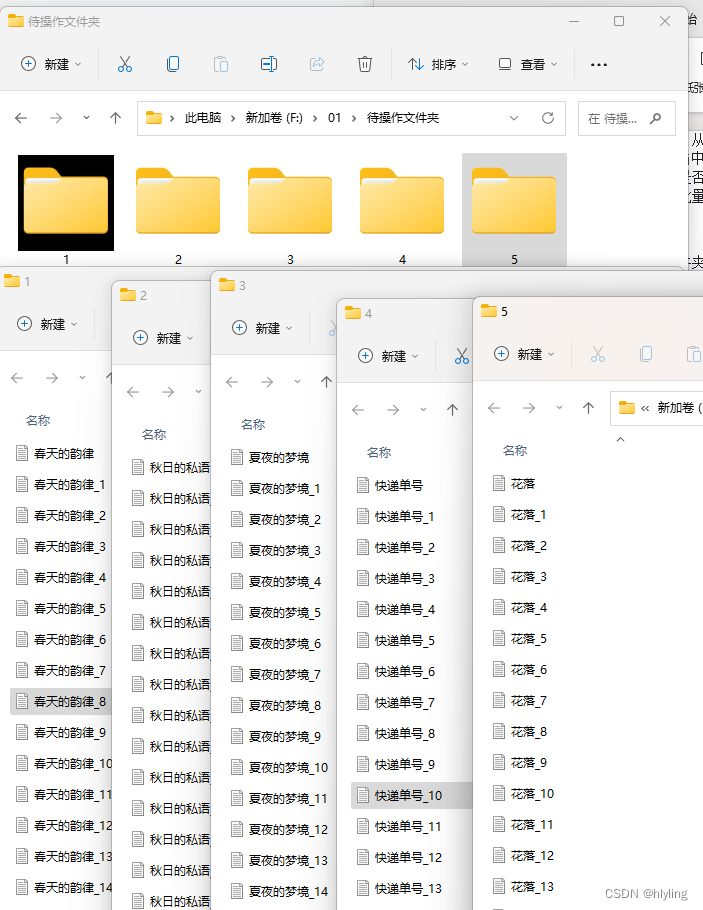
在打开原目标文件夹可以看到有10个指定名称的文件夹,而且部分文件夹中还有其他文件存在
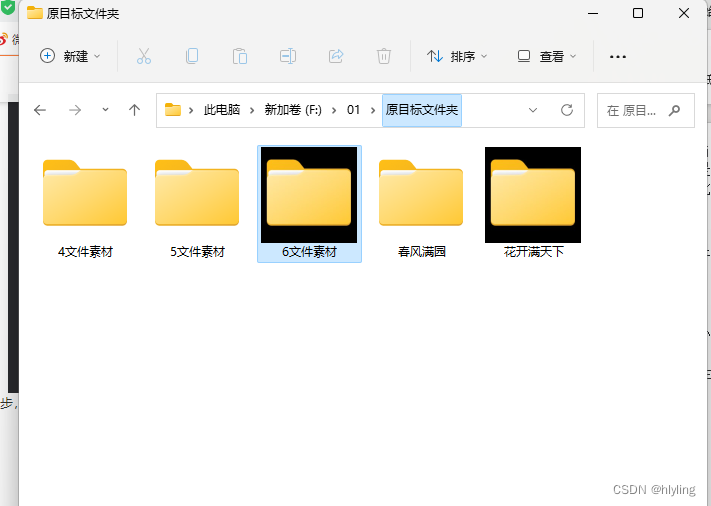
开始操作:
第一步。进入文件批量改名高手的文件智能管理箱板块,并切换到文件批量管理任务板块来进行操作
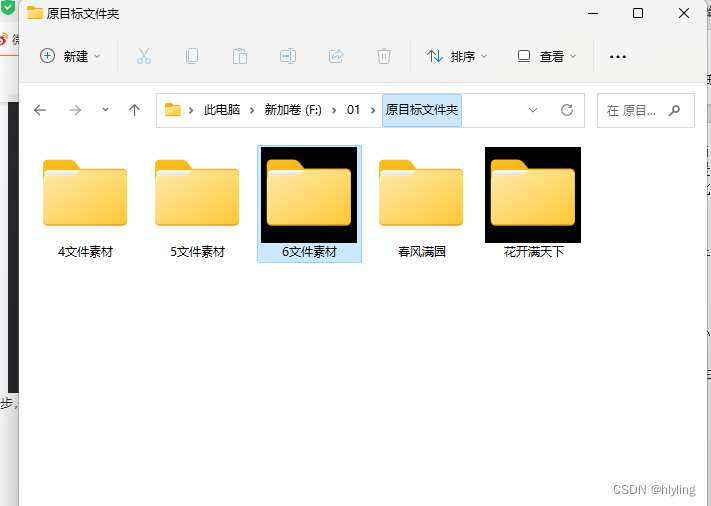
第二步,点击添加文件,将待操作文件夹里1文件夹的文件进行一一导入到主页面的列表里进行操作
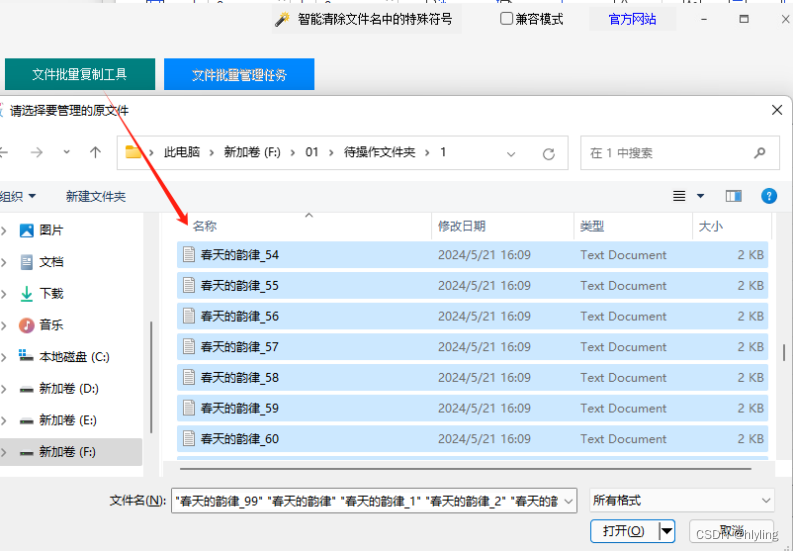
第三步,接着,将任务名称切换为按文件数量归类,并选择并设置将每10个原文件复制或移动到新的文件夹
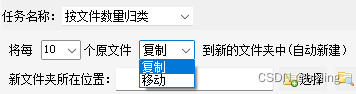
第四步,点击选择,在弹出来的文件夹里,建立一个新文件夹并将其重命名为“临时目标文件夹”即可
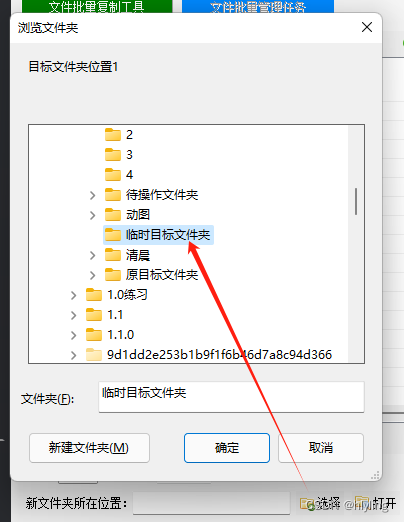
第五步,再去设置新文件夹名称规则为纯数字编号,并单击添加本任务选项,将设置好的归类任务发送到任务列表
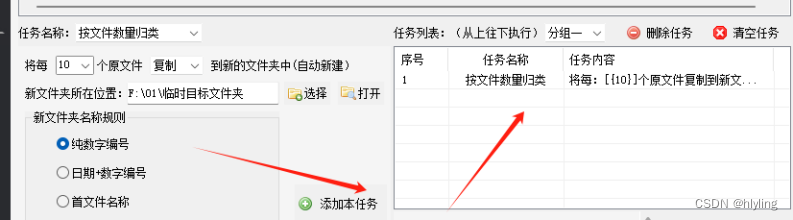
第六步,然后,单击开始执行,我们可以看到很快就会从1文件夹中随机抽出10个文件素材到临时目标这个文件夹中
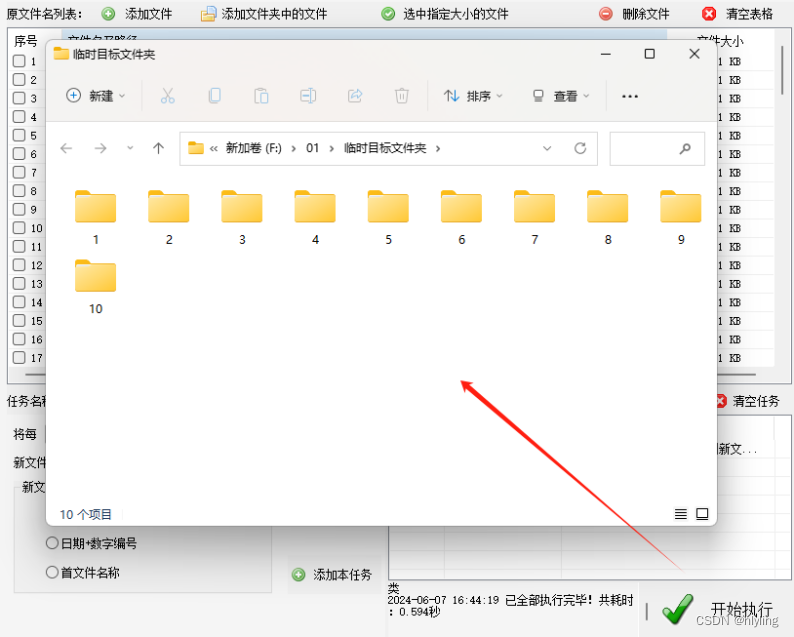
第七步,单击清空表格,将其中执行好的文件一键清空,接着第二次,我们在添加文件夹中的文件窗口上,选择2这个文件夹,一键将2文件夹中的100个文件一键导入软件然后再去执行,进行随机抽出2文件夹中10个文件到临时目标文件夹中;第三次选择3这个文件夹;第四次选择5这个文件夹;第五次选择5这个文件夹......以此类推,按以上步骤进行操作
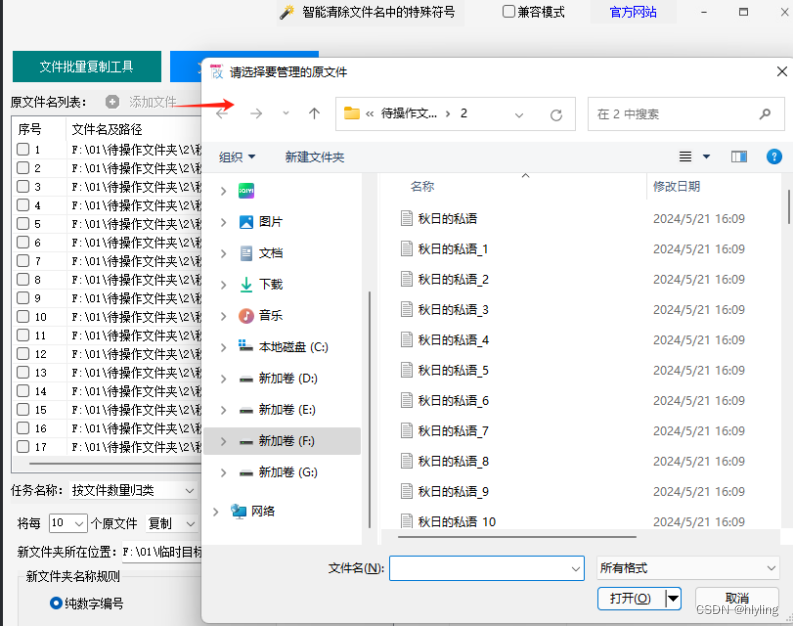
第八步,都随机抽出后,我们可以打开临时目标文件夹查看,其中一共有10个文件夹,而这10个文件夹就是刚才通过按每10个原文件归类并自动新建后的文件夹,而且都自动以纯数字1,2,3,4,5,6,7,8,9,10命名,这10文件夹中的文件都是保存着12345每个文件夹的随机10个文件
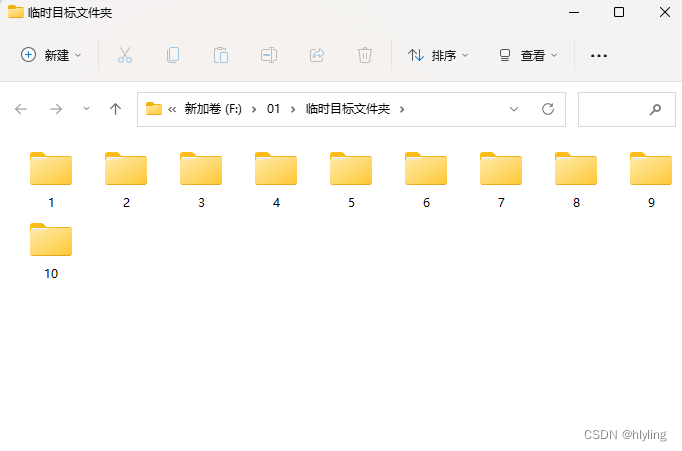
第九步,回到软件,切换到文件夹批量改名板块,通过选择父目录下的选择父目录中的文件夹选项,弹出窗口,选中原目标文件夹,并点确定

第十步,即可将原目标文件夹下的所有文件夹一键导入文件夹列表中,右击鼠标在弹出来的列表里,选择导出文件夹表格功能
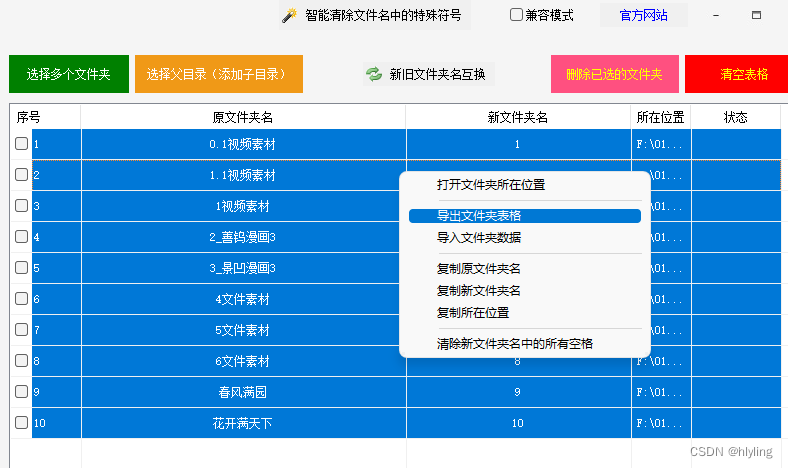
第十一步,会弹出窗口,选择好表格的保存路径,输入名称,比如:01、设置好表格类型,单击保存按钮
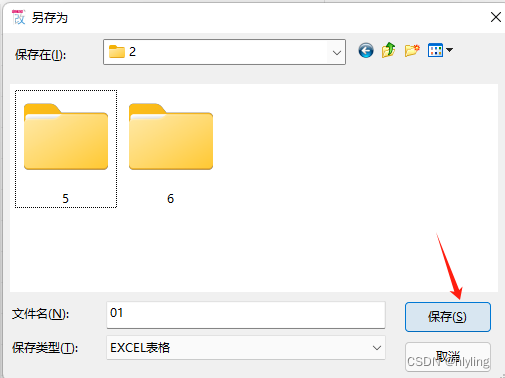
第十二步,等提示导出成功后,打开导出的表格,其中的原文件夹名、新文件夹名、所在位置等数据都会一一显示出来。
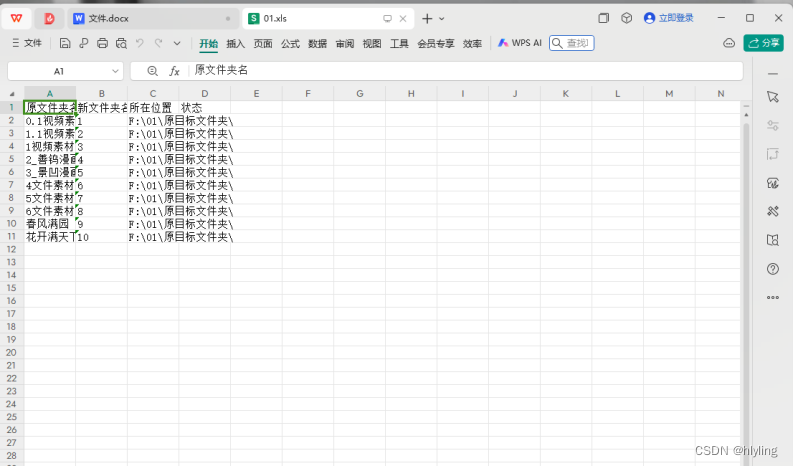
第十三步,回到软件,单击清空表格,将当前界面数据一键清空,导入临时目标文件夹中的10个文件夹,然后将这些文件夹数据全选,并右击复制所在位置,然后再次清空表格
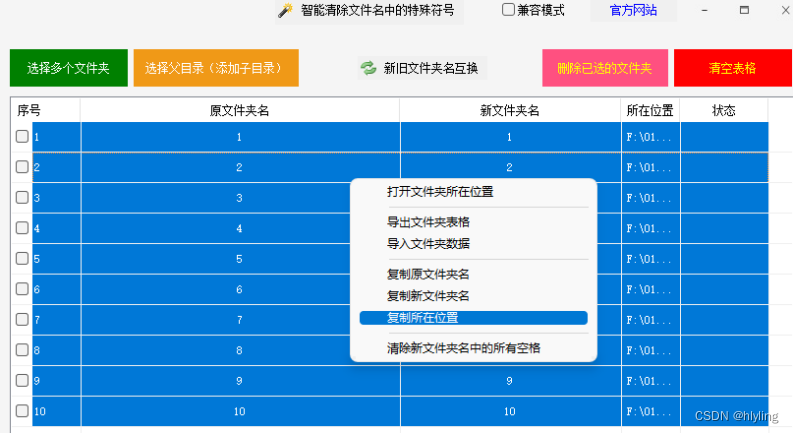
第十四步,再进行右击软件当前界面,选择下拉列表中的导入文件夹数据改名功能
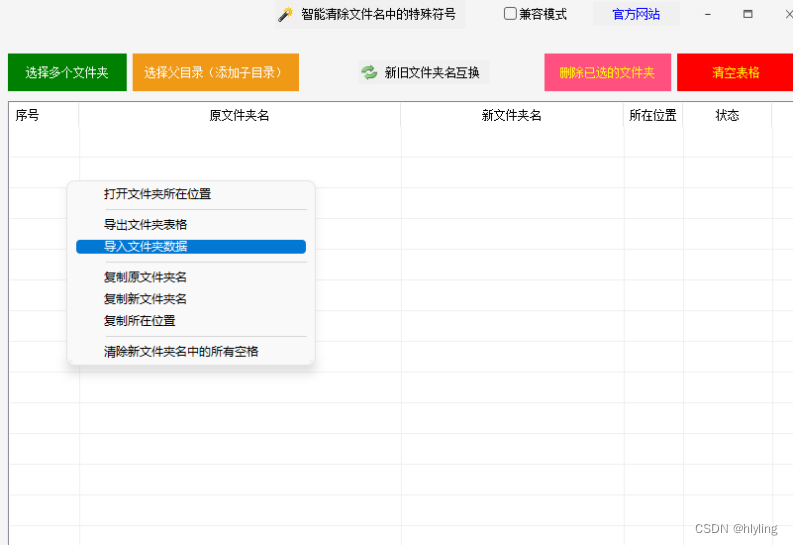
第十五步将复制好的所在位置粘贴到所弹出的导入文件夹数据改名窗口的所在位置列表中,然后将名称为01的表格中的所有新文件夹名全选并复制到软件当前窗口的原文件夹名列表中
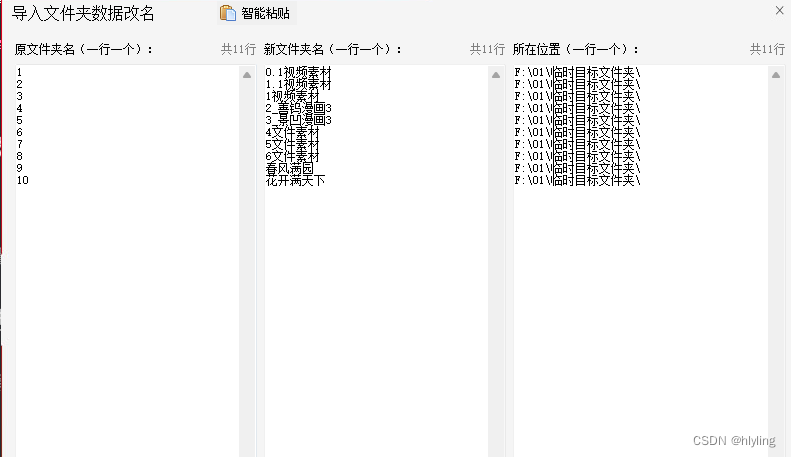
第十六步,将01表格中的原文件夹名复制并粘贴到软件的导入文件夹数据改名窗口的新文件夹名列表中,原文件夹名、新文件夹名、所在位置,这三项中的内容要一一相对应,不要错行,确认无误,点击确定导入按钮
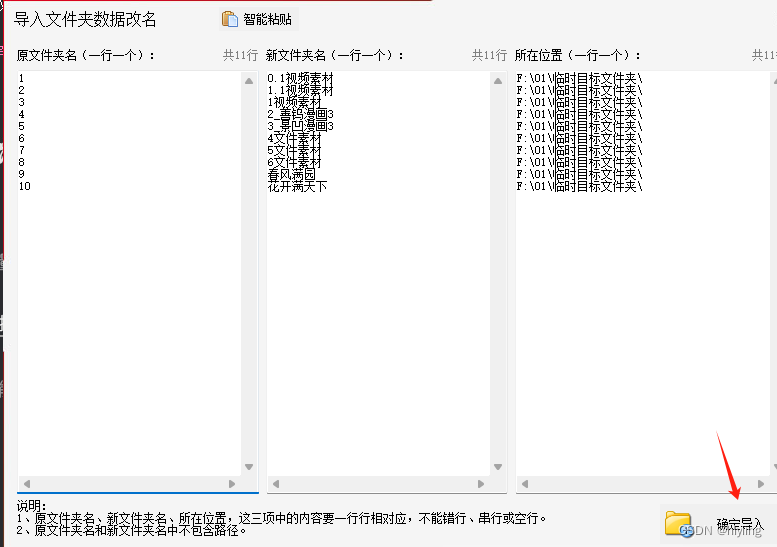
第十七步,就可以将复制粘贴好的文件夹数据导入文件夹批量改名板块中,其他命名方式等选项不要设置,直接单击开始改名按钮
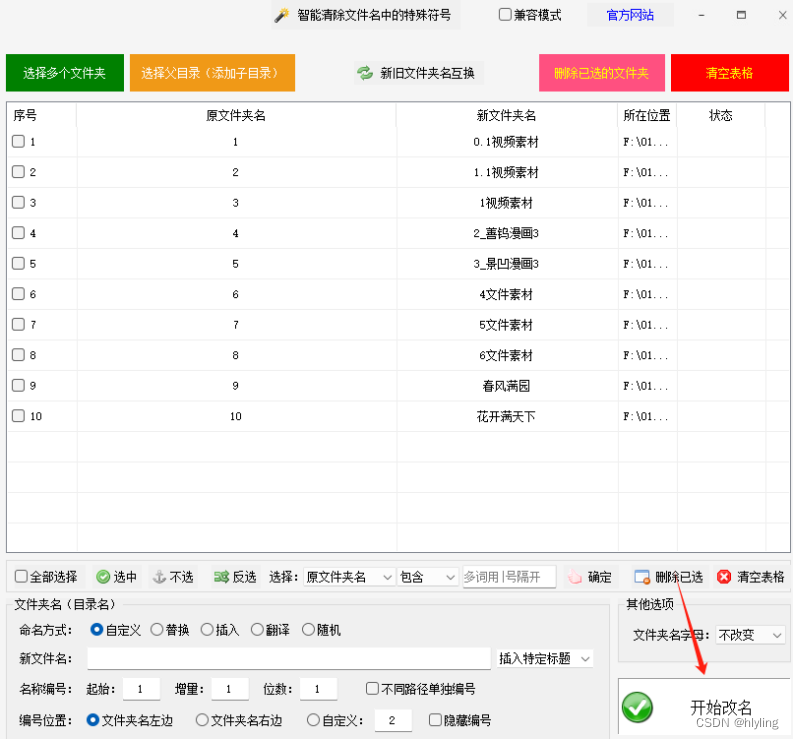
第十八步,提示重命名成功后,右击在下拉列表中的打开文件夹所在位置,可以看到以纯数字命名的临时目标文件夹名称已经被改为指定名称了,全选这些文件夹,进行复制,一键将这些文件夹名称复制
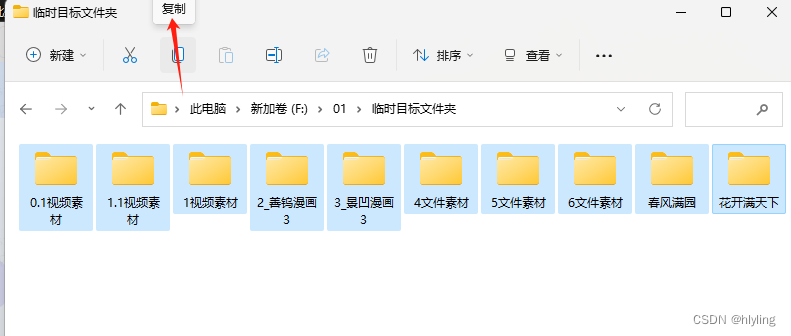
第十九步,然后粘贴到原目标文件夹中进行覆盖,可以看到从12345的每文件夹中随机抽出的10个文件都通过改名和覆盖的方式自动合并文件到文件夹中,文件夹原有文件也不会被覆盖,只会将新文件和原文件通过合并保存在同一文件夹中
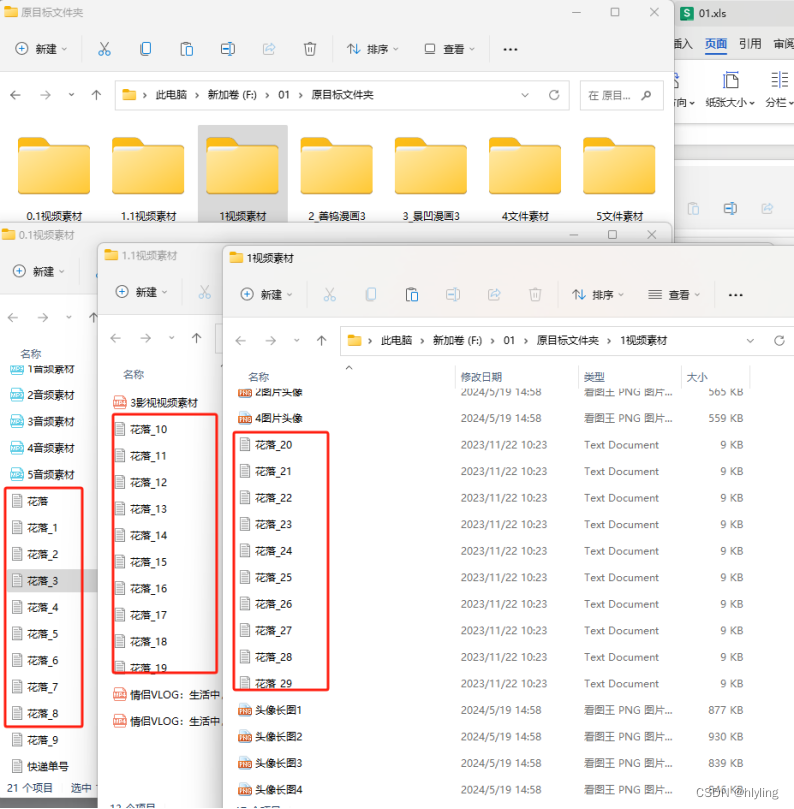








)
)

![[力扣题解] 28. 找出字符串中第一个匹配项的下标](http://pic.xiahunao.cn/[力扣题解] 28. 找出字符串中第一个匹配项的下标)







